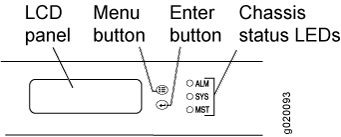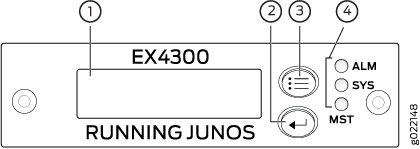Conexión y configuración de un conmutador de la serie EX (procedimiento de J-Web)
Hay dos maneras de conectar y configurar un conmutador de la serie EX: un método se usa a través de la consola mediante el CLI y la otra es mediante la interfaz J-Web.
A partir de Junos OS versión 19.2R1, J-Web admite conmutadores EX4650 completos.
No puede conectarse con conmutadores EX2200-24T-4G-DC, EX4300-48MP, EX4300-48MP-S y EX4600 ni realizar su configuración inicial con el procedimiento EZSetup desde la interfaz J-Web. Para EX2200 conmutadores 24T-4G-DC, debe usar EZSetup desde la consola del conmutador. Para EX4300-48MP, EX4300-48MP-S y EX4600, debe usar el procedimiento de CLI mediante la consola del conmutador.
En este tema se describe el procedimiento de J-Web.
Antes de comenzar con la configuración, habilite un cliente DHCP en el equipo de administración que conectará con el conmutador para que el equipo pueda obtener una dirección IP de forma dinámica.
Lea los pasos siguientes antes de comenzar la configuración. Debe completar la configuración inicial con EZSetup en menos de 10 minutos. El conmutador sale de EZSetup después de 10 minutos y vuelve a la configuración predeterminada de fábrica, y la PC pierde la conectividad con el conmutador.
EX2200 y EX2200-C automático: los indicadores LED de los puertos de red del panel frontal parpadean cuando el conmutador se encuentra en el modo de configuración inicial.
Conmutadores EX3200, EX3300, EX4200, EX4300 excepto EX4300-48MP y EX4300-48MP-S, EX4500, EX4550, EX6200 o EX8200: el panel LCD muestra un temporizador en cuenta regresiva cuando el conmutador se encuentra en el modo inicial de instalación.
Nota:No hay panel LCD en los conmutadores EX4300-48MP y EX4300-48MP-S.
Para conectar y configurar el conmutador mediante la interfaz J-Web:
Ahora puede iniciar sesión con la interfaz CLI O J-Web para continuar con la configuración del conmutador.
Si usa la interfaz J-Web para continuar con la configuración del conmutador, la sesión Web se redirigirá a la nueva dirección IP de administración. Si no se puede realizar la conexión, la interfaz de J-Web mostrará instrucciones para iniciar una sesión de J-Web.